Zertifikat(e) in Opera importieren
Allgemeine Informationen über selbst signierte Zertifikate und wie man bei anderen Browsern vorgeht, gibt es unter Selbst signierte Zertifikate.
Zertifikat(e) herunterladen
Zertifikate für (*.)natenom.* herunterladen
Für die Webseiten von Natenom benötigt man insgesamt drei Zertifikate, die man sich ersteinmal herunterlädt Man benötigt diese Zertifikate nicht mehr, kann sie sich aber zu Testzwecken und für die Anleitung hier weiterhin herunterladen:
natenom.com.certwildcard.natenom.com.certwildcard.natenom.de.cert
Zertifikat einer anderen Web-Seite herunterladen
Man öffnet die gewünschte Web-Seite.
Es erscheint folgende Information:
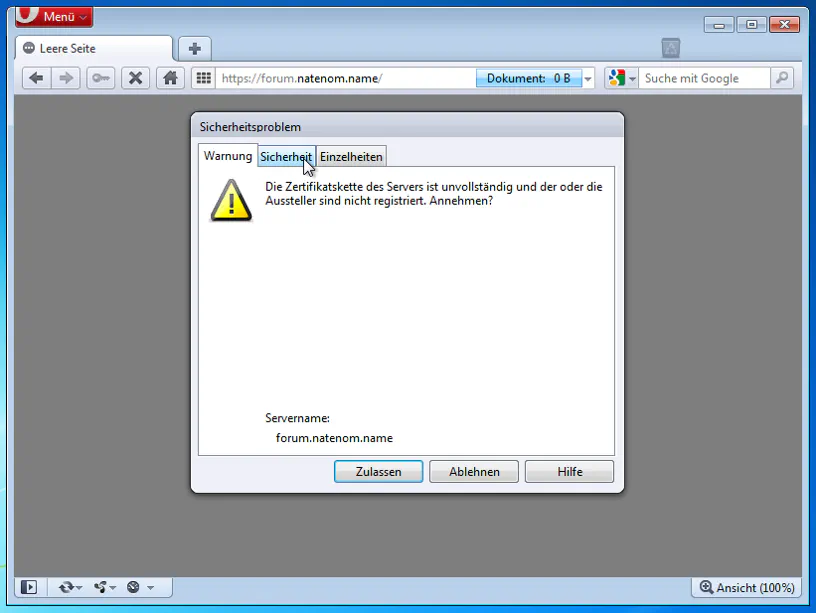
Hier klickt man auf Sicherheit, macht unten einen Haken bei “Meine Auswahl für dieses Zertifikat merken” und klickt anschließend auf “Zulassen”.
Mir ist leider nicht bekannt, wie man ein Zertifikat in Opera herunterladen kann. Es ist jedoch ausreichend, eine Ausnahme einmalig hinzuzufügen, von daher kann man nach diesem Schritt aufhören :)
Zertifikat installieren
Dann öffnet man die Einstellungen von Opera.
Hier klickt man auf die Registerkarte “Erweitert” und dann links in der Liste auf “Sicherheit”:
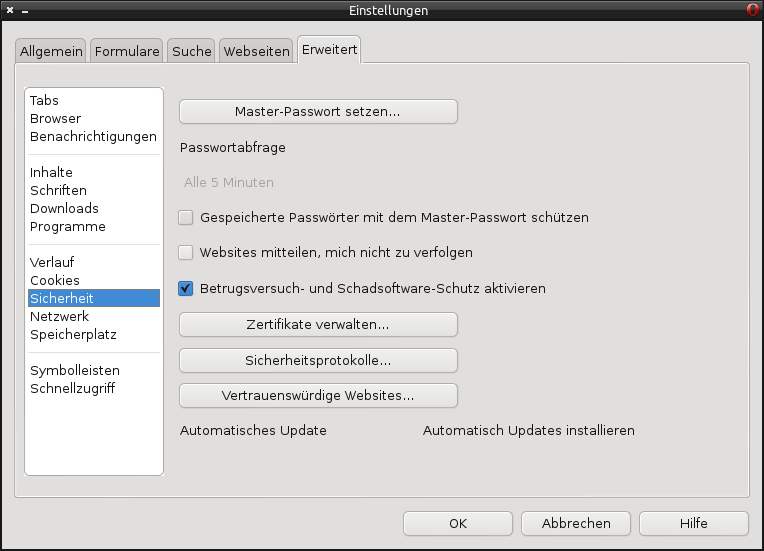
Nun klickt man auf “Zertifikate verwalten”, es öffnet sich die “Zertifikat-Verwaltung”:
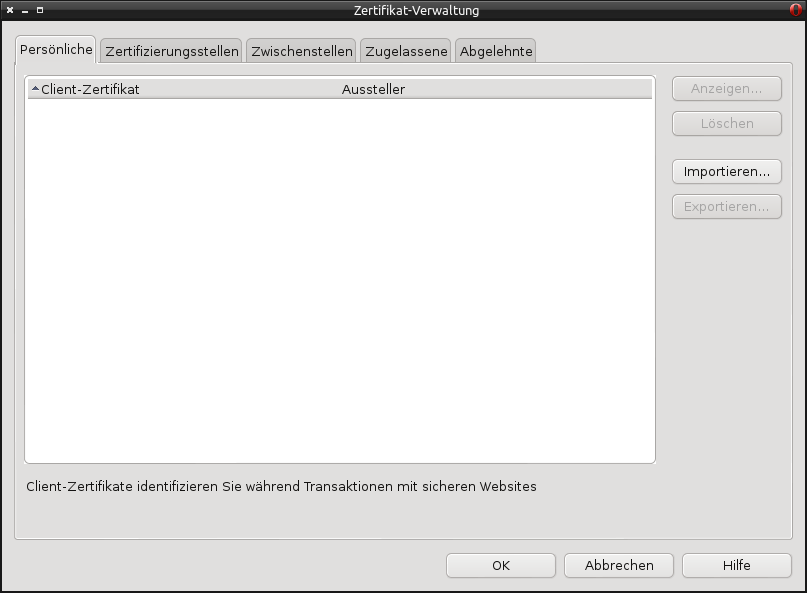
Hier klickt man auf die Registerkarte “Zertifizierungsstellen”.
Schritte pro zu installierendem Zertifikat
Bei mehreren Zertifikaten ist die Reihenfolge egal, in welcher man diese importiert.
Für jedes zu importierende Zertifikat befolgt man nun die folgenden Schritte.
Nun klickt man auf “Importieren”; es öffnet sich der Datei-Auswahl-Dialog des Betriebssystems. Bei Dateifilter muss man auf “Alle Dateien” klicken. Nun navigiert man zu der Datei, die man vorhin heruntergeladen hat und klickt auf “Öffnen”.
Daraufhin öffnet sich ein neues Fenster:
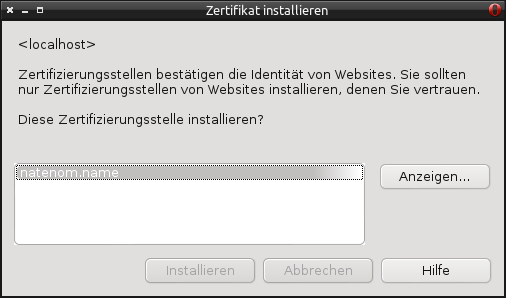
Hier klickt man auf “Installieren” und beantwortet die Frage “Sind Sie sicher, dass Sie diesem Aussteller vertrauen möchten?” mit OK.
Das erste Zertifikat ist jetzt importiert, bei Bedarf folgen nun weitere Zertifikate, indem man die letzten Schritte wiederholt.
Abschließen
Nun kann man die Zertifikat-Verwaltung schließen mit einem Klick auf OK, dann die Einstellungen schließen und am besten Opera neustarten.
Öffnet man nun z. B. die Seite wikiarchiv.natenom.de, sollte keine Warnmeldung erscheinen :)
In der Adressleiste steht nun, dass die Verbindung sicher ist:
